Photoshop制作绚彩头发教程Word文件下载.docx
《Photoshop制作绚彩头发教程Word文件下载.docx》由会员分享,可在线阅读,更多相关《Photoshop制作绚彩头发教程Word文件下载.docx(12页珍藏版)》请在冰豆网上搜索。
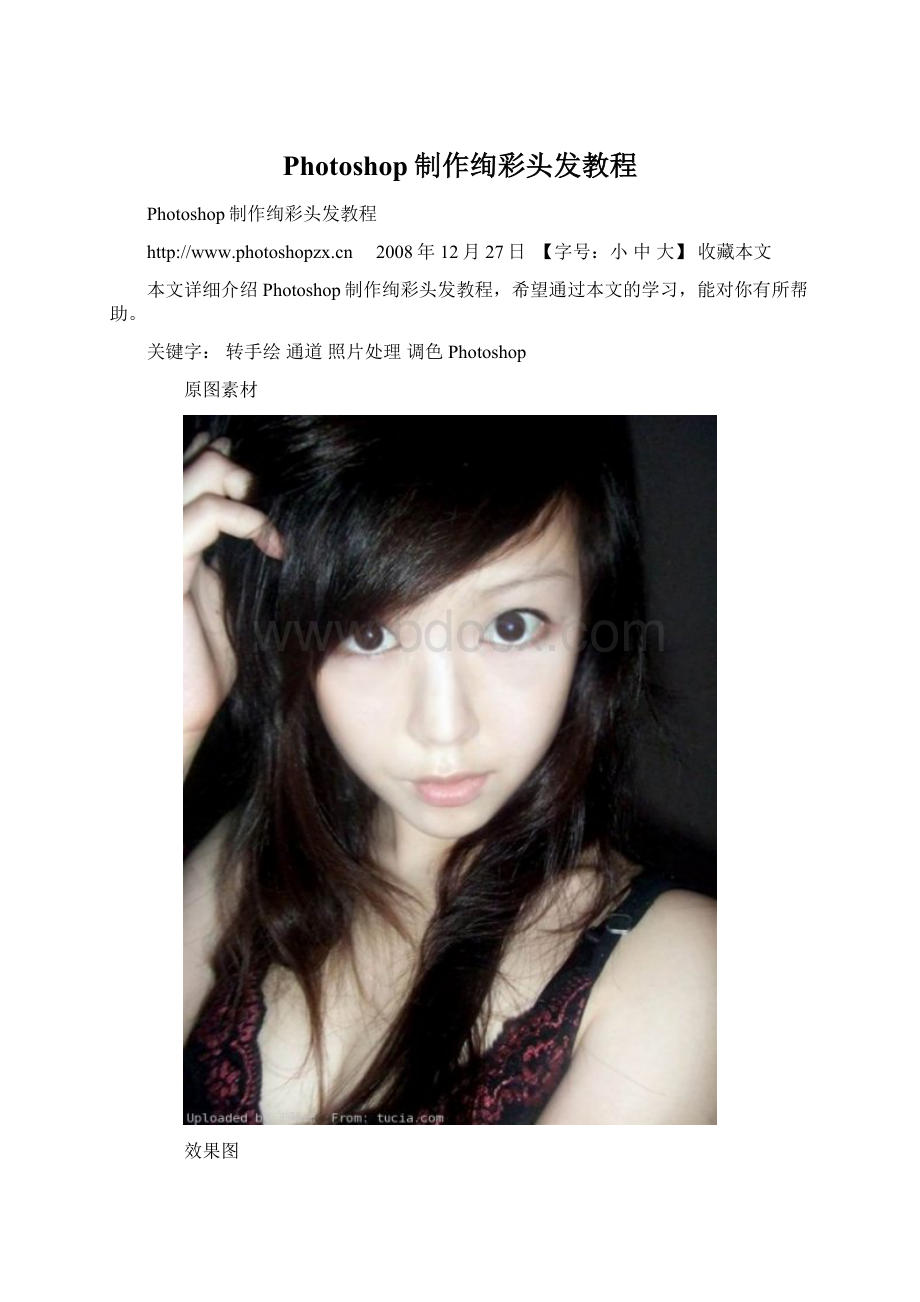
【字号:
小中大】收藏本文
本文详细介绍Photoshop制作绚彩头发教程,希望通过本文的学习,能对你有所帮助。
关键字:
转手绘通道照片处理调色Photoshop
原图素材
效果图
1。
打开原图,调整大小观察图象,人物脸色苍白,先调整一下肤色。
用添加调整图层,可选颜色,慢慢调节数值可以达到效果图1
2。
美化眼睛,各投所好,接下来一步,简单却很重要,复制图层,图层模式选择滤色!
这样,头发亮部自然出来了!
3。
美化细节,修饰眉毛,睫毛,嘴唇等!
美女眼睫毛笔刷下载
4。
用加深,减淡工具,范围选择高光,继续提亮头发亮部!
5。
接下来。
添加调整图层,可选颜色,调整数值,调出图象的大体色调,我个人选择了紫色!
6。
新建图层,用柔边画笔选择不同的颜色给头发上色,再添加杂色!
图层模式选择正片叠底,
滤镜-添加杂色数量23
7效果基本出来了,再用减淡工具选择小画笔提亮高光!
调整背景色调,使整体色调搭配
加点亮光。
最终效果